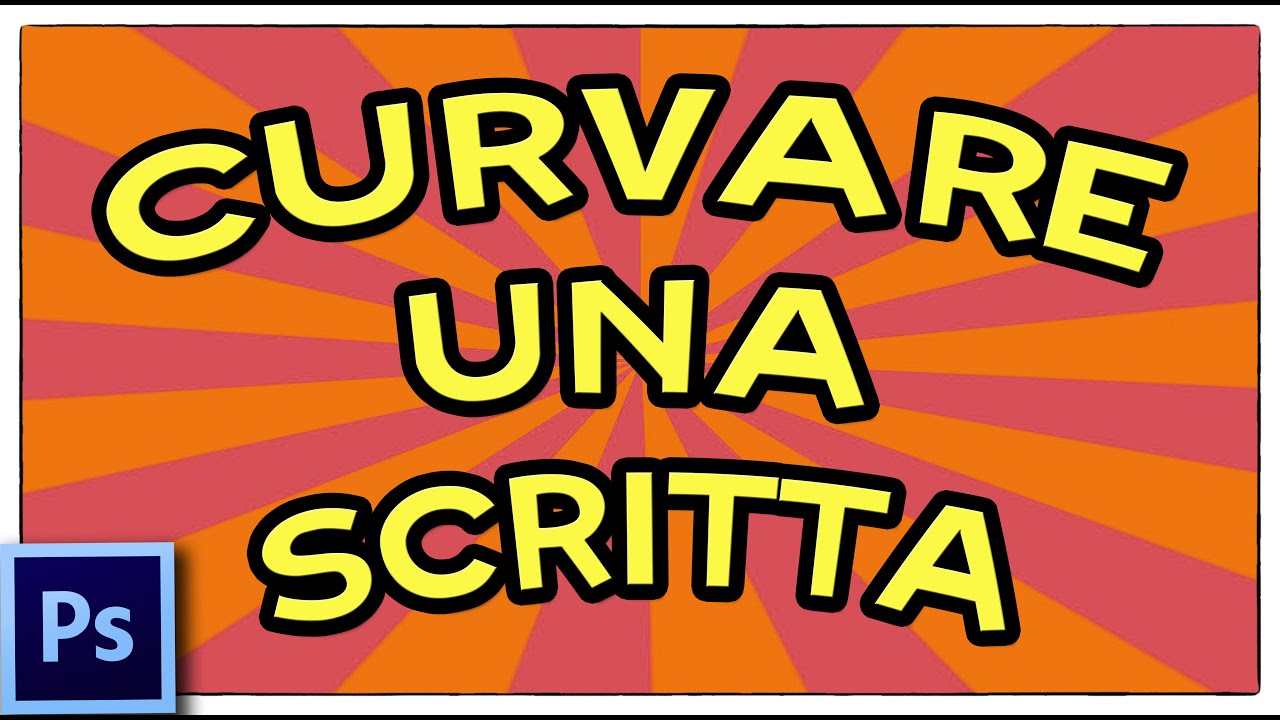Curvare il testo in Word significa aggiungere un effetto visivo al testo, che sembra essere curvato o arrotondato. Ci sono diverse opzioni per curvare il testo in Word, come l’opzione “WordArt” che consente di scegliere tra numerosi stili e forme predefinite, oppure utilizzando la funzione “Forma” per creare una curva personalizzata. Curvare il testo può essere utile per creare titoli accattivanti o per dare un tocco creativo ai documenti.
Come creare un testo curvo su Word?
Curvare il testo in Word può essere un’ottima idea per creare documenti più creativi e accattivanti. Seguendo i seguenti passaggi, potrai facilmente creare un testo curvo su Word:
- Apri il documento in Word.
- Seleziona la scheda “Inserisci” nella barra dei menu.
- Fai clic sul pulsante “Forme” e seleziona la forma curva che desideri utilizzare.
- Disegna la forma curva sul documento utilizzando il mouse.
- Clicca all’interno della forma curva e inizia a digitare il testo che desideri curvare.
- Seleziona il testo e clicca sulla scheda “Formato” nella barra dei menu.
- Seleziona il pulsante “Effetti di testo”.
- Seleziona “Trasformazione testo” e scegli la curvatura desiderata.
- Modifica le impostazioni di effetto testo per personalizzare l’aspetto del testo curvo.
- Fatto! Il tuo testo curvo è pronto per essere salvato e condiviso.
Seguendo questi semplici passaggi, potrai creare un testo curvo su Word in poco tempo. Ricorda di personalizzare il testo curvo in base alle tue esigenze e di sperimentare con diverse forme e impostazioni per ottenere il miglior risultato possibile.
Come creare una scritta curva online?
Per creare una scritta curva online, ci sono diverse opzioni disponibili. Una di queste è l’utilizzo di strumenti online che permettono di curvare il testo in modo semplice e veloce.
Ecco i passaggi da seguire:
1. Accedi al sito web del tool di creazione di scritte curvate online.
2. Seleziona il tipo di scritta che desideri creare (ad esempio, una scritta circolare o una scritta ad arco).
3. Inserisci il testo che vuoi curvare nella casella apposita.
4. Personalizza la scritta curva scegliendo il font, la dimensione del carattere, il colore e altre opzioni disponibili nel tool.
5. Una volta che hai personalizzato la tua scritta curva, salvala nel tuo computer o condividila direttamente sui social media o sul tuo sito web.
In alternativa, è possibile curvare il testo utilizzando Word, il famoso programma di elaborazione testi di Microsoft. Per curvare il testo in Word, segui questi semplici passaggi:
1. Apri un nuovo documento Word e scrivi il testo che desideri curvare.
2. Seleziona il testo che vuoi curvare.
3. Vai nella scheda “Disegno” e seleziona “Effetti di testo”.
4. Seleziona “Curve” e scegli il tipo di curva che preferisci.
5. Personalizza la curva utilizzando le opzioni disponibili nella scheda “Formato forma”.
6. Una volta che hai curvato il testo come desideri, salva il tuo documento Word.
In entrambi i casi, curvare il testo è un’ottima opzione per creare scritte originali e accattivanti per il tuo sito web, i tuoi social media o i tuoi documenti.
Dove trovare Word Art in Word?
Per curvare il testo in Word, è necessario utilizzare la funzione Word Art. Ma dove si trova Word Art in Word?
Per trovare Word Art in Word, seguire questi passaggi:
- Aprire un nuovo documento Word o aprire un documento esistente.
- Selezionare la scheda “Inserisci” nella barra multifunzione in alto.
- Trovare la sezione “Illustrazioni” e fare clic sul pulsante “Word Art”.
- Scegliere uno stile di Word Art dalla galleria. Ci sono molti stili tra cui scegliere, come testo curvo, testo ondulato, testo circolare e altro ancora.
- Digitare il testo nella casella di testo Word Art.
- Personalizzare la formattazione del testo utilizzando le opzioni nella scheda “Formato” che viene visualizzata automaticamente quando si seleziona il Word Art.
- Salvare il documento.
Utilizzando questi semplici passaggi, è possibile trovare e utilizzare Word Art in Word per curvare il testo in modo creativo e accattivante.
Come creare un WordArt?
Il WordArt è uno strumento di Microsoft Word che consente di creare testo con un effetto grafico particolare. Ecco i passaggi per creare un WordArt:
- Apri Microsoft Word e seleziona la scheda “Inserisci” nella barra degli strumenti.
- Fai clic su “WordArt”, che si trova nella sezione “Illustrazioni”. Si aprirà una finestra con diversi stili di WordArt.
- Scegli lo stile di WordArt che preferisci. Puoi selezionare uno stile di base o scegliere “Altro WordArt” per accedere a ulteriori opzioni di personalizzazione.
- Inserisci il testo che vuoi utilizzare nel WordArt. Puoi modificarne il colore, la dimensione e lo stile utilizzando le opzioni disponibili nella barra degli strumenti.
- Personalizza il WordArt utilizzando le opzioni disponibili nella barra degli strumenti. Puoi modificare l’angolo, la curvatura e l’ombreggiatura del testo.
- Salva il documento quando hai terminato di creare il WordArt. Puoi anche copiarlo e incollarlo in altre parti del documento o in altri programmi.
Con questi semplici passaggi, puoi creare un WordArt personalizzato nel tuo documento di Word. Esperimenta con diversi stili e opzioni di personalizzazione per trovare il look perfetto per il tuo testo curvo.